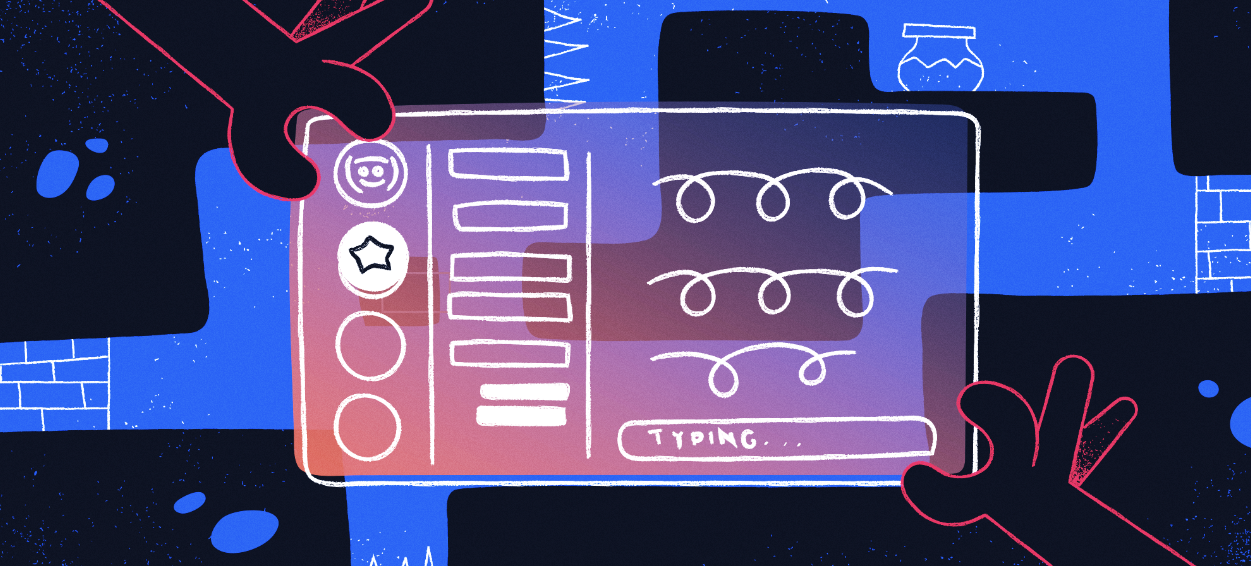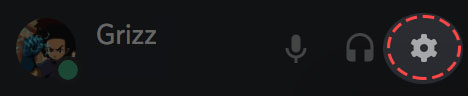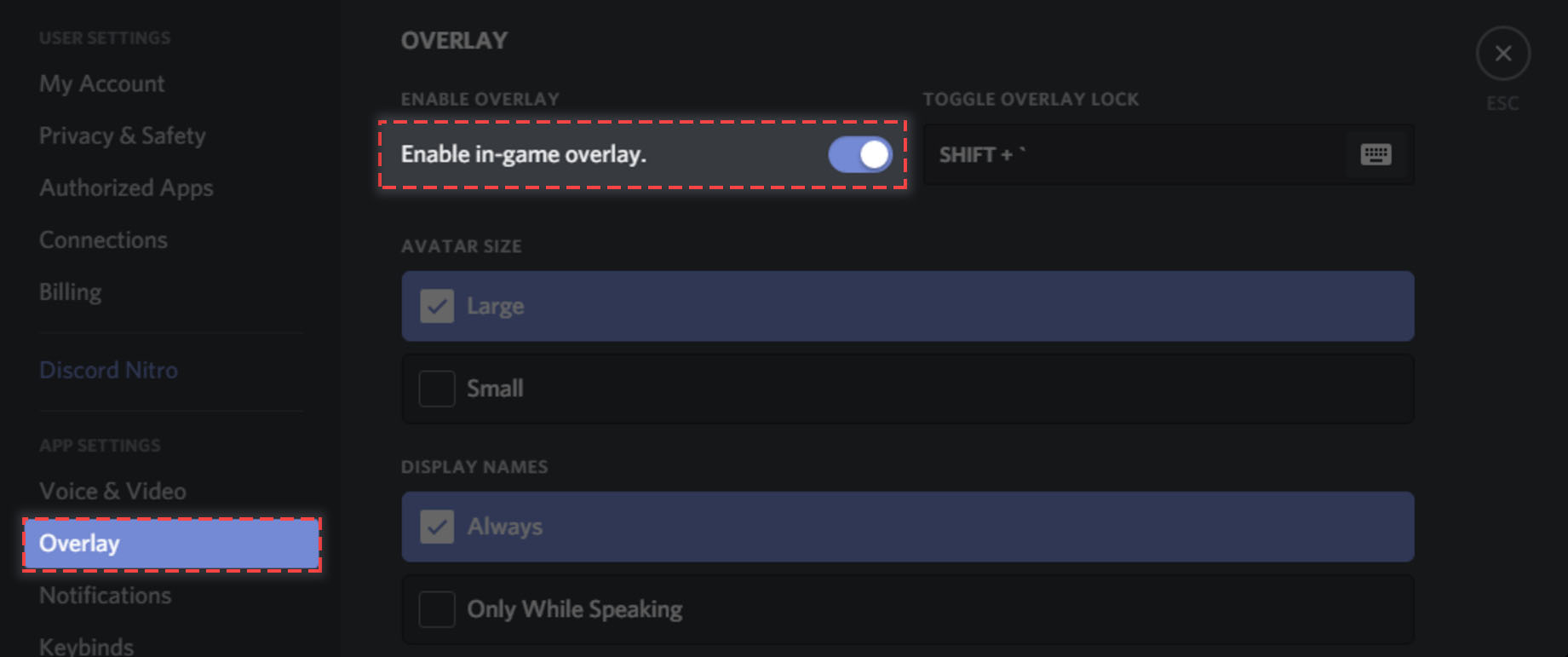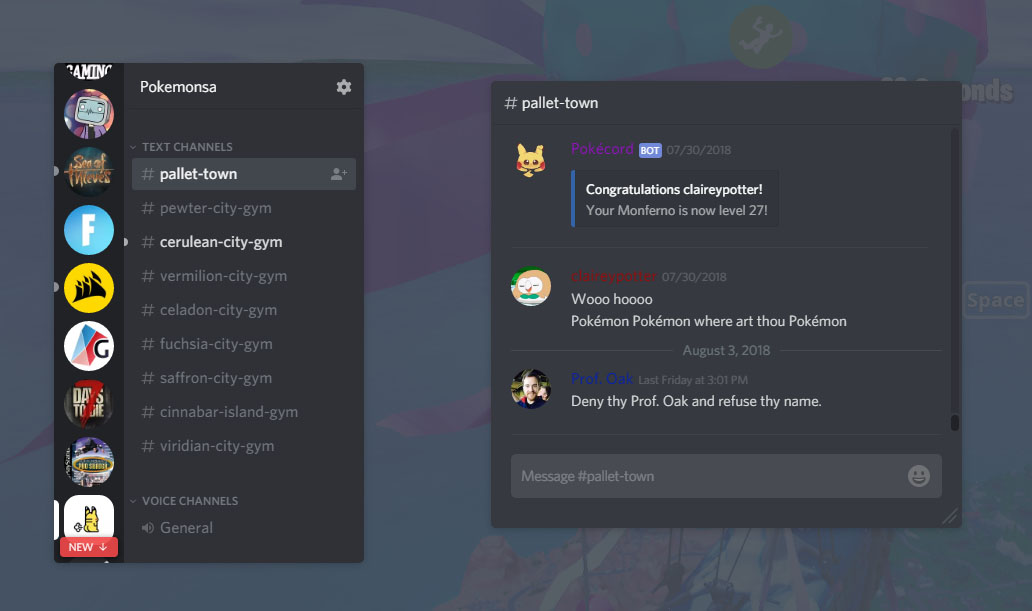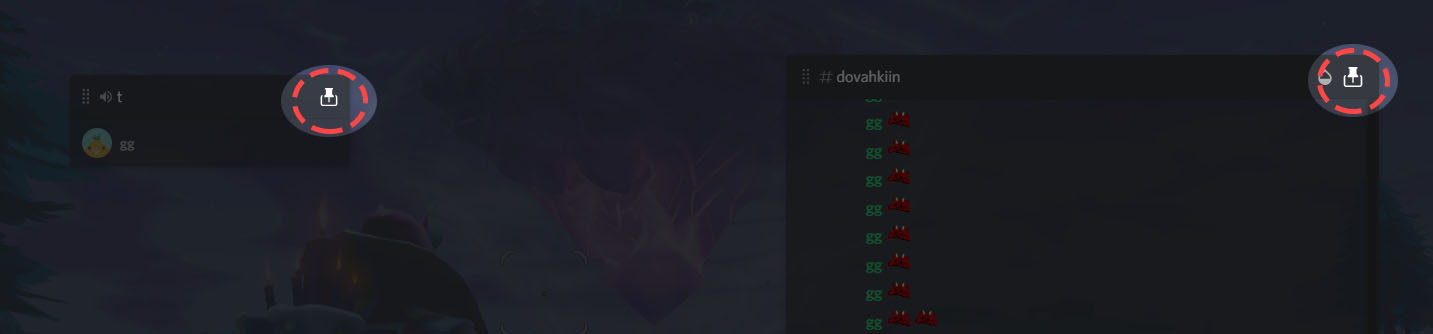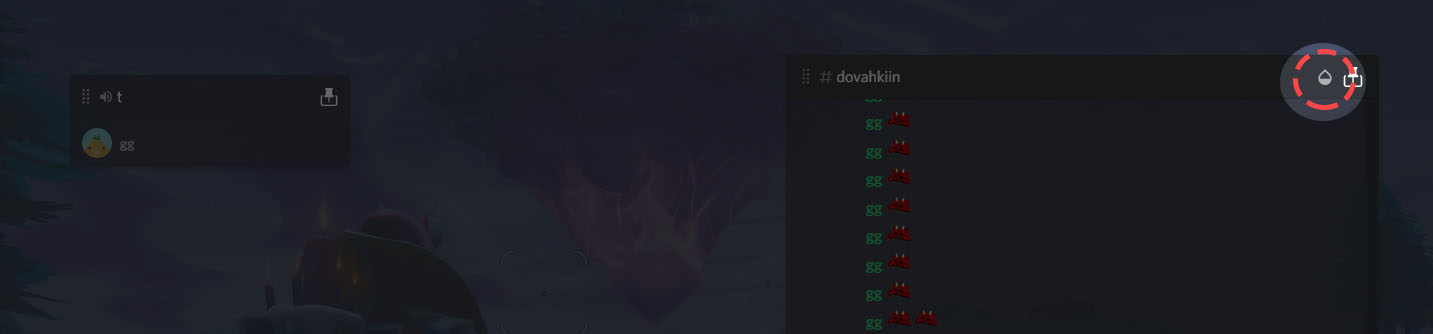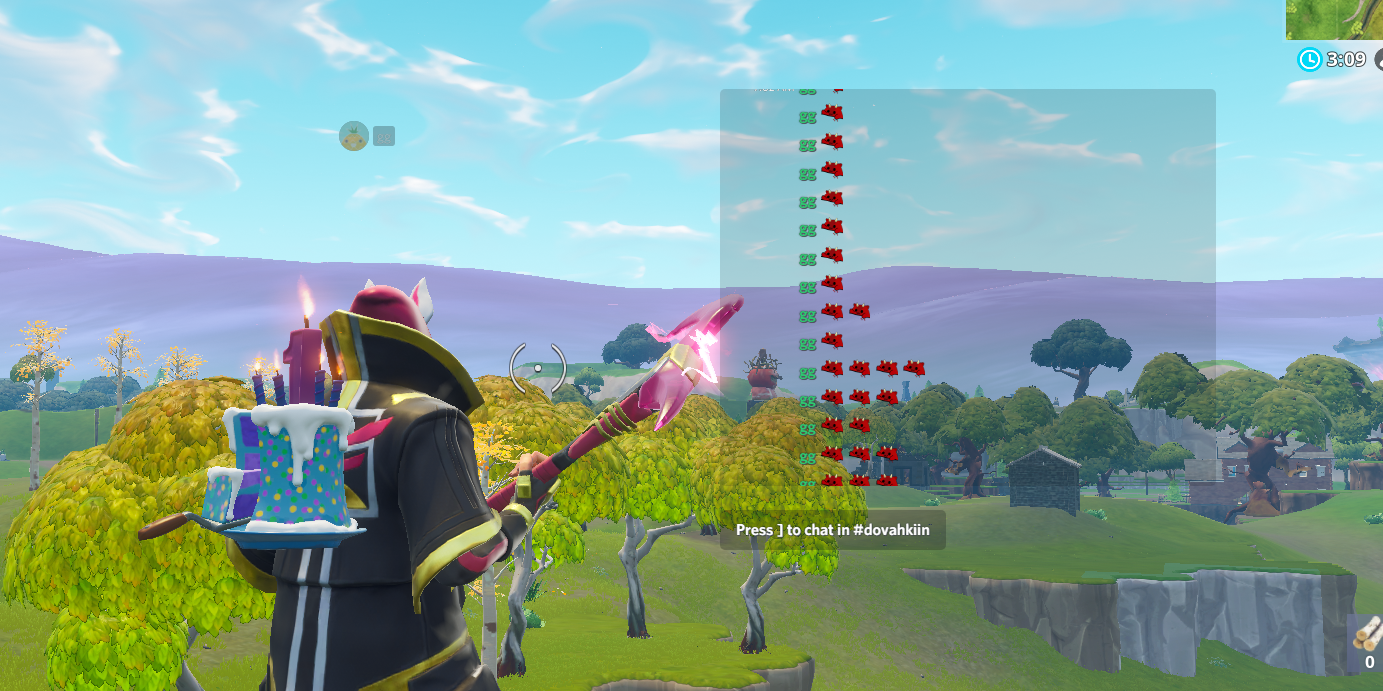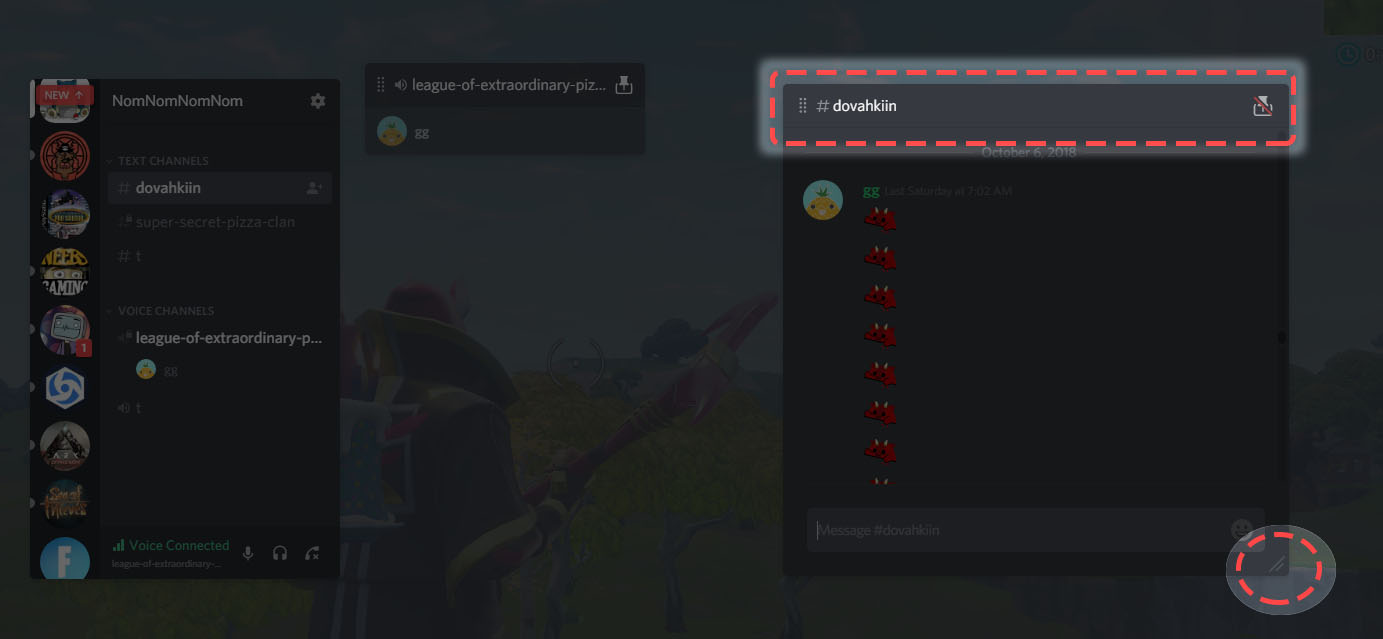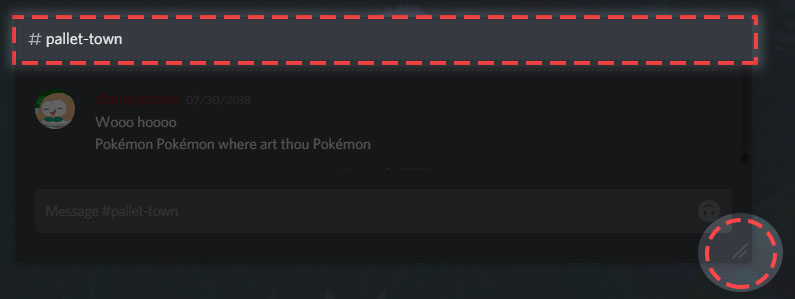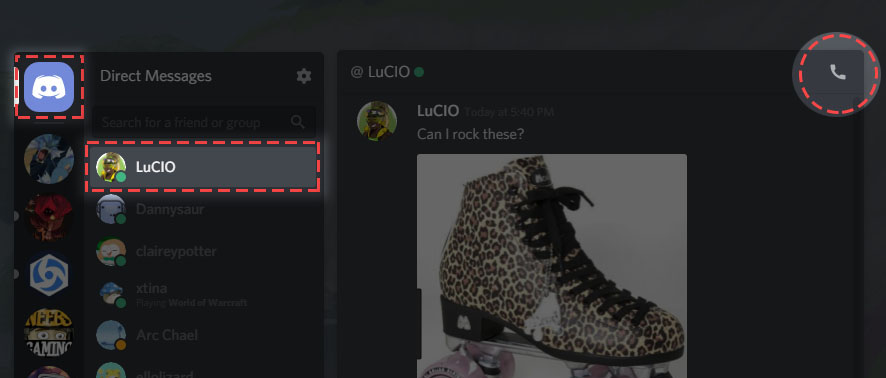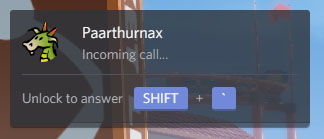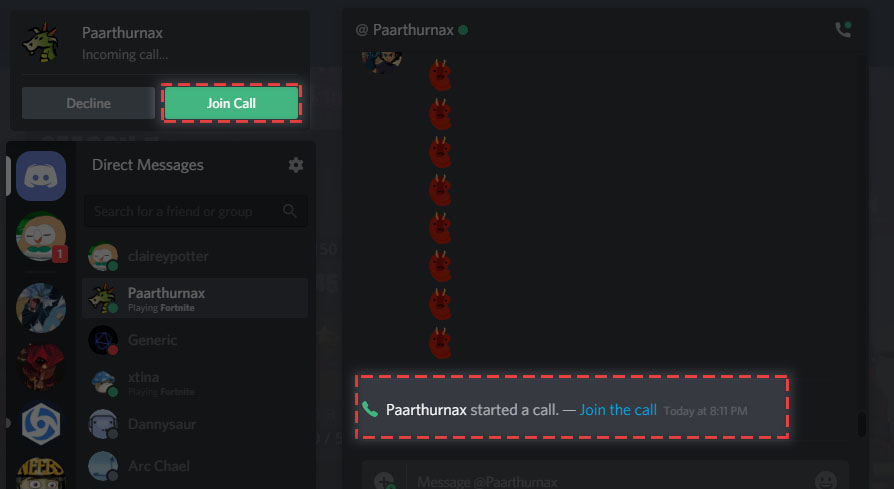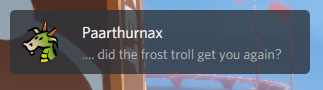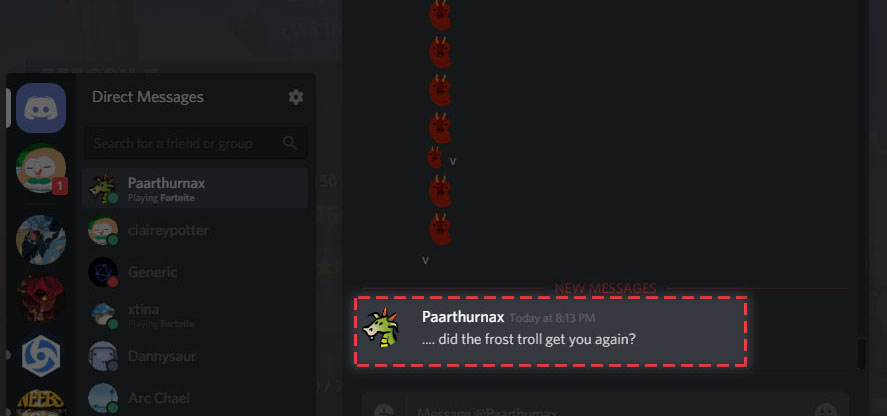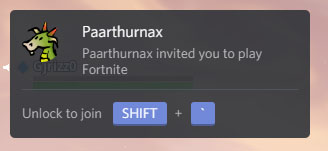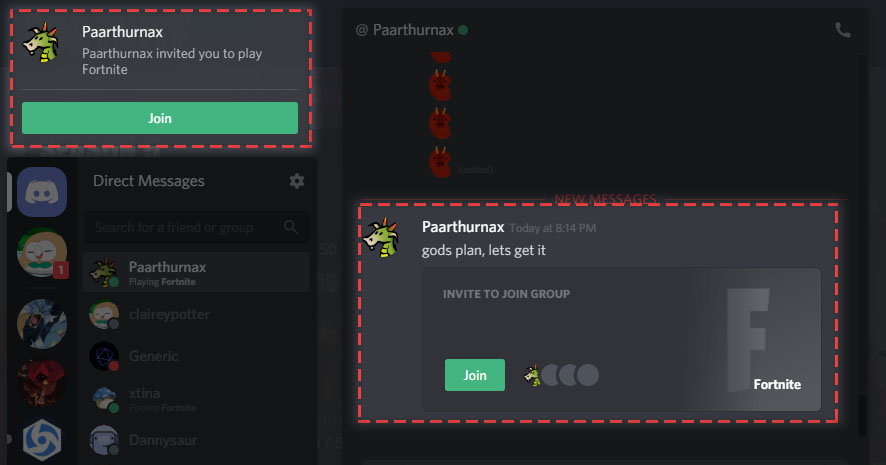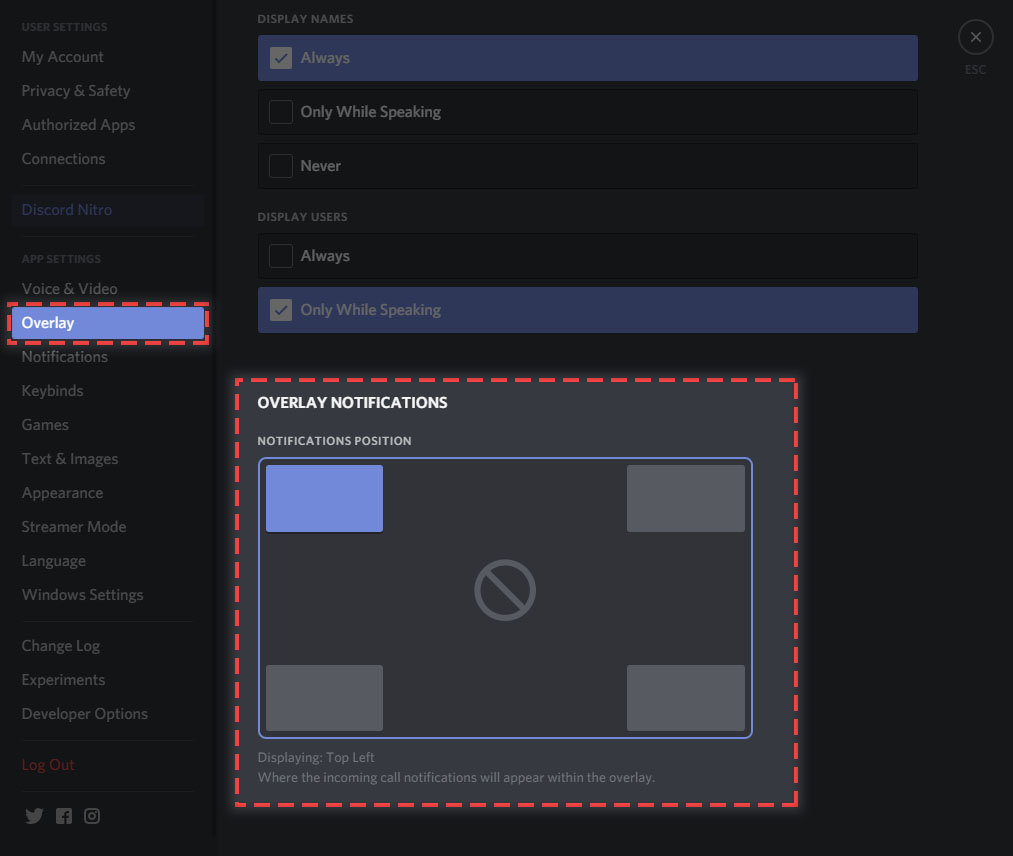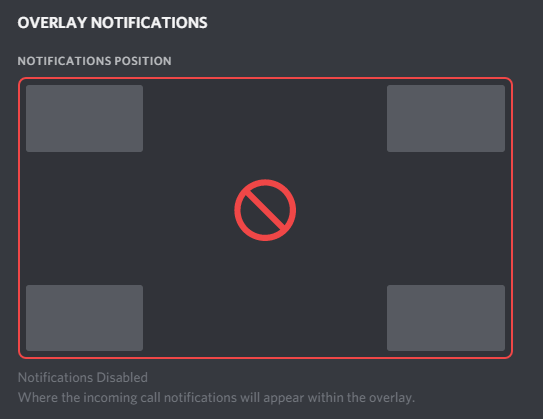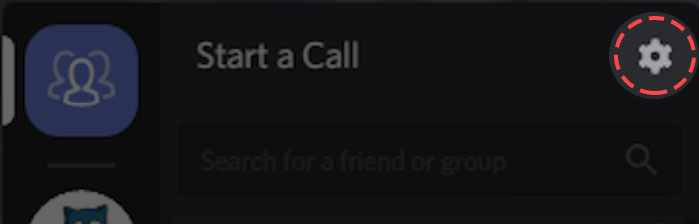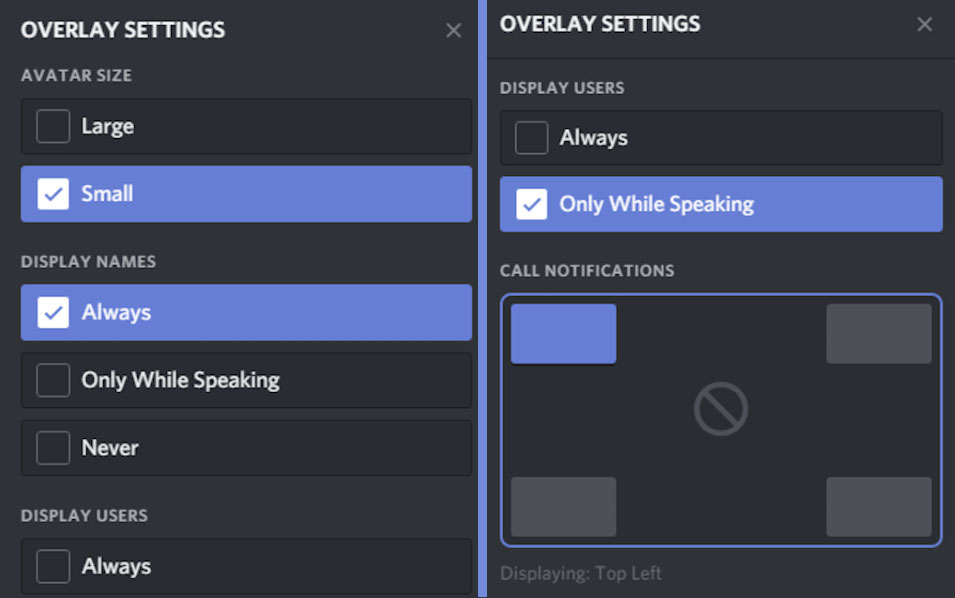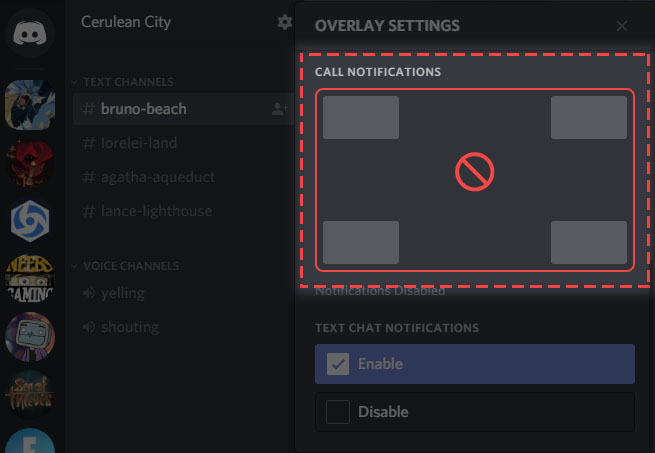Вкладка “Игры” — Ваш новый дом. В нем тепло, уютно, и все события в Discord можно узнать в этом одном единственном месте. Например:
- Новости об играх, в которые Вы играете.
- Лончеры ваших игр.
- В какие игры играют Ваши друзья .
- Во что они играли недавно.
- Списки любимой музыки Ваших друзей на Spotify, стримы в Тwitch-е, и статусы XBox.
Ниже более подробно о каждом из этих пунктов.
Хотите сэкономить несколько щелчков мыши при входе в игру? Дискорд способен быстро запустить любую игру, в которую Вы недавно играли. Одним щелчком Вы перейдете прямо к игре.
Мы позволим Вам быстро ознакомиться с тем, во что Ваши друзья играют в текущий момент времени. Откуда нам известно, кого нужно добавить? Хороший вопрос. Все из списка Ваших друзей, или с кем Вы недавно общались, будут отображаться. Если у Вас в Discord совсем немного друзей, мы также добавим в список пользователей тех, с кем Вы недавно общались в голосовом чате
Сервер + Голосовой канал + Игра, ничоси!
В зависимости от того, в какую игру играют, Вы получите доступ к быстрому просмотру участников. Если они являются участниками одного из ваших серверов и находятся в голосовом канале, Вы сможете быстро перейти к серверу, чтобы присоединиться к беседе. Если эта игра поддерживает прямые приглашения с помощью Rich Presence, оттуда Вы даже сможете присоединиться непосредственно к самой игре.
Никого из старых (новых) друзей не видать? Их можно легко добавить.
Правый клик по пользователю > отметьте “Показывать на вкладке “Игры”
Чувствуете, что назревает бардак? Снимите отметку, и они не будут больше отображаться на вкладке “Игры”.
Примечание: Ваша страница “Игры” будет отображать информацию только о 100 разных пользователях Discord.
Вдобавок к подключению к играм, Вы также можете видеть группы Spotify для прослушивания , присоединяться к идущим трансляциям в Тwitch-е и видеть, во что играют Ваши друзья на XBox. Черт, даже если Вы опоздали на групповой вызов в одном из голосовых каналов на сервере, из вкладки “Игры” Вы сможете присоединиться к нему!

Вместе с актуальной информацией о том, во что играют Ваши друзья, вы сможете узнавать новости своих любимых игр. Последние обновления / патчноуты / клипы будут доступны Вам в разделе “Новости”. Просто нажмите название игры, чтобы увидеть окно со всеми последними новостями.
Если Вы находитесь в Европейском Союзе, вкладка “Игры” не будет заполняться автоматически. Вместо этого Вы увидите окошко, в котором Вас спросят, желаете ли Вы загрузить эти классные возможности на свой аккаунт.
Если Вы находитесь в другом месте, и не хотите использовать эти классные возможности, Вы можете изменить настройки приватности, чтобы отказаться от них.
Настройки пользователя > Конфиденциальность > Отключите ‘Использовать данные для улучшения Discord ‘
Настройки пользователя > Внешний вид > Отключите ‘Показывать вкладку “Игры”’
Примечание: чтобы отказаться от отображения информации о Ваших играх на вкладке “игры” других пользователей, измените эти настройки следующим образом: Настройки пользователя > Игры > Отключите ‘Показывать текущую игру в качестве вашего статуса.’
Мы надеемся, Вам понравится Ваш новый дом. Он ведь теплый, уютный, и, самое главное — Ваш!
Для тех, кто занимается игровыми стримами (демонстрацией прохождения игр и т.д.) и использует при этом такую программу, как Discord, наверняка не раз задавался вопросом, как включить оверлей в Discord.
Действительно, наличие оверлея – разумеется, если им не злоупотреблять – может украсить канал, повысить его информативность и т.д.
Что такое Оверлей в Discord вообще?
Впрочем, вполне возможно, что кто-то еще не в курсе не только, что такое оверлей в Discord, но и что такое вообще – эти оверлеи. Под оверлеями понимается та или иная информация, выводимая поверх транслируемого экрана.
И это может быть все, что угодно: логотип канала, аватарка пользователя, бегущая строка, всевозможная техническая информация…
Ну а под Discord Overlay подразумевается информация об имеющихся серверах, об участниках на канале. Таким образом, владелец сервера может, не переключаясь между ними, а также проводить настройки, например, громкости, не выходя из игры. Удобно? Несомненно!
Оверлей в Дискорде: как с ним работать?
Однако как сделать Оверлей в Discord? Для этого нужно будет:
- Запустить саму программу Дискорд;
- Перейти в Настройки пользователя – нажав на изображение шестеренки рядом с именем пользователя в нижней части экрана;
- В новом окне выбрать справа пункт «Оверлей»;
- И передвинуть ползунок «Включить внутриигровой Оверлей» в положение включено.
Что касается того, как настроить оверлей в Дискорде, то это можно сделать также прямо из программы. В этом же окне имеются следующие пункты настойки:
- Размер аватара пользователей – можно выставлять варианты маленький и большой аватар;
- Когда показывать имена пользователей: всегда, никогда, либо только во время разговора;
- Когда нужно показывать пользователей: всегда, либо только во время разговора.
Однако можно разрешать или не разрешать оверлей для каждой конкретно взятой игрушки. Делается это так:
- В том же диалоговом окне выбирается раздел «Игры»;
- Теперь нам понадобится знание, как добавить игру в Дискорд. Добавление происходит просто: нажав на ссылку в верхней части «Добавить игру». Появится список всех игрушек, запущенных в данный момент;
- Нужно выбрать нужную игру. Когда она появится в списке ниже, потребуется указать, проигрывать ли для нее оверлей в Дискорде, либо не надо. Для этого просто нажимаем на изображение монитора справа от названия игры.
Если что-то пошло не так…
Если не работает Discord, либо оверлей начинает мерцать, а то и вовсе не демонстрироваться, то, как правило, проблему стоит искать, как ни странно, в антивирусе. Ведь оверлей встраивается в само приложение.
Так что антивирус может принять такое поведение за подозрительное.Так что, если интересует, почему не работает оверлей в Discord, в первую очередь нужно добавить приложение Дискорд в список доверенных в своем антивирусе.
Оверлейный модуль находится по адресу:
%appdata%Discord�.0.296modulesDiscord_overlay. А сам Дискорд: %localappdata%Discord.
Именно эти адреса и нужно вводить для добавление в исключение. Также, если оверлей не срабатывает, можно попробовать запустить Дискорд от имени администратора компьютера.
Если же не хочется, чтобы вся техническая информация в оверлее выводилась на экраны других зрителей – в случае сетевого стрима, к примеру, то имеет смысл включить режим Стримера.
Правда, в этом случае с экрана могут пропасть не только технические оверлеи, но и вообще все, что находится поверх экрана. Даже изображение с вебки.
Поэтому всем, кто спрашивает, как включить вебку в Дискорде, можно прежде всего посоветовать выключить режим Стримера.
Как включить Overlay в Дискорд? Смотрите видео
Для включения или отключения этого режима, находясь все в том же диалоговом окне, нужно выбрать раздел «Режим Стример». Здесь можно указать, какую информацию выводить на экраны зрителей, а какую скрывать.
Если знать, как включить оверлей в Discord, то можно действительно расширить свои возможности по использованию данной программы и привлечь на канал других зрителей. Тем более, как было показано выше, это сделать, в общем-то, не так трудно, как кажется.
Дискордианцы! Игровой оверлей уже заждался вас! Настало время объединить голосовой и текстовый чаты и вашу игру для максимальной эффективности и сосредоточения — чтобы ничто не мешало вам заявлять о собственном превосходстве в онлайн-играх! Оверлей — довольно интересная и забавная технология, поэтому есть несколько важных моментов, на которые стоит обратить внимание.
Первые шаги: Давайте убедимся, что оверлей включен!
A. Откройте настройки пользователя
B. Перейдите на вкладку “Оверлей” и включите оверлей в игре.
C. Нажмите на вкладку Game Activity
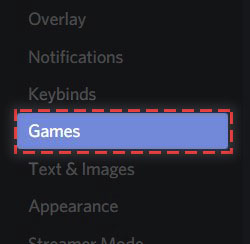
D. Включите оверлей в желаемой игре
Текстовые сообщения доступны в оверлее
Теперь вы можете взаимодействовать с текстовым каналом так, как вы уже привыкли. Переключение между каналами, создание приглашений, смайликов и реакций — все это есть! Ну, не совсем все. Некоторые функции отсутствуют. Наверное, их можно назвать функциями Валуиджи, ха! Некоторые функции, которые недоступны — это доступ к закрепленным сообщениям, переход к текущим сообщениям, использование средства выбора файлов и доступ к панели поиска.
Следите за текстовым каналом и голосовым виджетом во время игры благодаря закреплению! По сути, это позволит частям оверлея оставаться видимыми, пока вы играете в любимые игры.
Чтобы проверить закреплен виджет или нет, перейдите к следующим параметрам:
Настройте видимость этой опции:
С закрепленными виджетами и скрытым наложением это будет выглядеть примерно так:
Примечание: когда канал будет закреплен, вы сможете читать обновления прямо во время игры в реальном времени; однако вы не сможете отвечать или взаимодействовать, пока не включите наложение с помощью горячей клавиши.
Новая комбинация клавиш также была добавлена для большего удобства! Перейдите в Настройки пользователя > Горячие клавиши и выберите Activate Overlay Chat чтобы назначить ему клавишу вызова.
Также был добавлен режим предварительного просмотра в игре, так что вы сможете настроить это правильно! Настройка виджета автоматически переводит вас в режим предварительного просмотра. Это даст вам представление о том, как это будет выглядеть, когда вы играете. Нажав и удерживая эти две области, вы сможете перемещать и изменять размер виджета.
Нужно больше доказательств этой невероятной крутизны? Как можно выжить в ARK во время просмотра видео с миленьким котиком?
Изменение размера и перемещение окна чата работает так, как вы этого ожидаете! Нажмите и удерживайте для того, чтобы внести необходимые правки в изменение размера окна и для его перемещения.
Ваш список друзей тоже решил присоединиться к вечеринке! Если вы предпочитаете использовать вместо сервера прямые голосовые звонки, то и на вашей улице сейчас праздник! В разделе "Друзья" вы сможете отправлять вызовы, присоединяться к ним или выходить из беседы.
Теперь, когда вы можете получать голосовые вызовы, вам понадобится способ читать оповещения, не отвлекаясь от жаркой схватки 2 на 2! Нам бы не хотелось стать помехой веселью!
Уведомления также были добавлены! Есть несколько типов уведомлений, с которыми вы должны ознакомиться. Имейте в виду, что эти уведомления могут быть перемещены и удалены, но мы вернемся к этому позже!
Уведомления о звонках
Скоро вернусь. лидер Седобородых звонит
Ответьте на звонок!
Текстовые уведомления
Учтите, эти уведомления будут использовать настройки текстовых уведомлений, которые вы уже настроили.
Был затроллен по поводу тролля
(снежный тролль снова добрался до тебя)?
Откройте оверлей, чтобы ответить на эту дерзость
Уведомления об игровых приглашениях
Принято побочное задание "куда мы высаживаемся, ребята"
Откройте оверлей, чтобы собрать отряд!
Вы можете настроить позицию, где именно появится всплывающее уведомление, или полностью его отключить! Эти настройки можно найти в меню Настройки пользователя > Оверлей > Уведомления в оверлее .
Чтобы полностью отключить эти уведомления, выберите:
Я высаживаюсь на Падающие Башни! Я совершенно не могу сделать Alt+Tab и изменить это, какие у меня варианты? Хороший вопрос, из которого следует:
Слышали, что вам нравится вариант с настройками в оверлее, поэтому мы добавили их в ваш оверлей! Настройки оверлея теперь доступны в самом оверлее! Когда оверлей открыт, нажмите на иконку в виде шестеренки:
Здесь вы сможете внести коррективы в оверлей.
Обратите внимание, что эти параметры будут включать в себя только параметры для овереля. Параметры в оверлее не будут включать в себя другие параметры, которые обычно доступны в настройках пользователя.
Именно так вы можете отключить уведомления с помощью параметров оверлея.
В данный момент оверлей — это довольно необычная технология с толикой волшебства внутри.
К сожалению, наши дорогие друзья- антивирусы еще не закончили копаться в файлах Discord, чтобы счесть их на все 100% чистыми. Долгая история, но вкратце:
Включение оверлея может вызвать срабатывание антивирусного ПО и Discord будет под подозрением. Это нормально! Мы можем гарантировать, что это ложное срабатывание. Мы работаем с различными компаниями, чтобы внести Discord в белый список.
Как только вы добавите Discord к разрешенным приложениям, знайте, что любой путь к файлу, который соответствует указанному ниже, является на 100% органическим, сертифицированным, выращенным в домашних условиях без всякого ГМО:
%appdata%discord�.0.***наиболее-высокая-цифра***modules
(***наиболее-высокая-цифра*** относится к номеру последней версии Discord. Ваш путь будет иметь немного другой вид.)
Вы можете без проблем внести файлы по этому пути в белый список.
Поскольку мы работаем над оверлеем, если у вас возникли проблемы с вылетами из игр или скачками пинга, мы рекомендуем временно отключить его.
Для этого выполните те же действия, которые вы использовали для его включения. Если вы не можете вспомнить, что вы прочитали в самом начале, вот они:
A. Откройте настройки пользователя
B. Откройте вкладку Game Activity
C. Отключите оверлей напротив проблемной игры.
У нас здесь действительно полно работы. К счастью, вы можете помочь нам.
Если вы столкнулись с тем, что оверлей приводит к сбою в игре, захватите этот отчет:
%appdata%discord�.0.***наиболее-высокая-цифра***modulesdiscord_hookhook
И напишите нам сообщение через dis.gd/contact.
Обязательно сообщите нам, с какой проблемой вы столкнулись и в какой игре! Это поможет нам правильно решить проблему.
Есть некоторые игры, которые, как мы знаем, могут иметь некоторые проблемы при использовании оверлея. Возможно, оверлей будет работать как задумано; однако это ситуация из категории "используйте оверлей на свой страх и риск". Вот эти игры: